Po procházení základním nastavením vašeho nového Galaxy S7 nebo S7 Edge je ještě pár věcí, které byste měli udělat, abyste co nejlépe využili zařízení.
Ve skutečnosti je zde devět nastavení, která byste měli změnit:
Změňte svůj motiv
Zábavný obchod společnosti Samsung dělá mrtvé jednoduché změny celkového vzhledu vašeho Galaxy S7. Stačí jen pár klepnutí, můžete si prohlédnout a aplikovat témata postavená společností Samsung a ostatními uživateli Galaxy.
Témata mohou měnit vše od písma použitého ve vašem zařízení až po ikony aplikací pro všechny předinstalované aplikace.
Existují dva způsoby, jak se dostat do úložiště témat společnosti Samsung. Nejrychlejší je dlouhé stisknutí na domovské obrazovce a potom klepněte na Témata. Případně můžete otevřít aplikaci Nastavení a přejděte na Motivy.

", " modalTemplate ":" {{content}} ", " setContentOnInit ": false} '>
Získejte Samsung Pay od kteréhokoli místa
Místo toho, abyste se pokoušeli najít aplikaci Samsung Pay při příchodu času do pokladny, ujistěte se, že v aplikaci Samsung Pay je zapnutá funkce Simple Pay.
Otevřete aplikaci Samsung Pay, klepněte na Více > Nastavení> poté na položku Smart Pay . Zde můžete zapnout (nebo vypnout) přístup ke službě Samsung Pay z uzamčení, domovské obrazovky a dokonce i když je obrazovka vašeho zařízení vypnutá.
S aktivovanou službou Smart Pay můžete přetáhnout prstem nahoru ze spodní části obrazovky zařízení, klepnout a zaplatit.

", " modalTemplate ":" {{content}} ", " setContentOnInit ": false} '>
Zakázat instrukci Flipboard
Samsung vás slyšel, máte rádi novinky, takže na domovskou obrazovku máte nějaké zprávy. ale je to trochu nepříjemné.
Pokud se ocitnete náhodně na panelu instruktáží, nebo ho nepoužíváte, můžete deaktivaci instrukcí Flipboard deaktivovat dlouhým stisknutím na domovské obrazovce a pak přetažením doprava, dokud se nezobrazí panel Briefing a posuňte přepínač na vypnuto .

", " modalTemplate ":" {{content}} ", " setContentOnInit ": false} '>
Změna velikosti mřížky aplikace
Chcete na ploše svého zařízení více či méně aplikací? Dlouhým stisknutím na domovské obrazovce vyberte možnost Mřížka obrazovky . Pak můžete vybrat z mřížky 4x4, 4x5 nebo 5x5 ikon aplikací.
Jakákoli změna na mřížku, kterou vytvoříte na domovské obrazovce, se přenese do zásuvky aplikace.

", " modalTemplate ":" {{content}} ", " setContentOnInit ": false} '>
Zakázat zobrazení vždy zapnuté
Vždy zobrazovaný displej S7 může být rušivý a přestože nemá výrazný dopad na celkovou životnost baterie, stále má dopad.
Chcete-li zakázat novou funkci a vrátit se ke kontrole času starým způsobem na vašem smartphonu, otevřete aplikaci Nastavení a přejděte na položku Displej a tapeta > Always On Display a vypněte jej. Nebo pokud se vám líbí tato funkce, tato obrazovka je místo, kam můžete přizpůsobit svůj celkový vzhled a chování.

", " modalTemplate ":" {{content}} ", " setContentOnInit ": false} '>
Zjednodušení vyhledávání nastavení
Procházení aplikací Nastavení pro něco, co často přistupujete, může být potíže. Naštěstí vám společnost Samsung umožňuje přidávat rychlé nastavení do horní části obrazovky Nastavení pomocí několika klepnutí.
Otevřete aplikaci Nastavení a poté klikněte na položku Klepnutím sem upravte rychlé nastavení . Můžete si vybrat až devět různých zkratek nastavení, které budou umístěny v horní části aplikace Nastavení pro snadný přístup v budoucnu.

", " modalTemplate ":" {{content}} ", " setContentOnInit ": false} '>
Zkratky aplikace pro uzamčení obrazovky
Na rychlý přístup do jedné aplikace můžete umístit dvě ikony aplikací na uzamčovací obrazovce vašeho zařízení Galaxy. Chcete-li změnit jednu aplikaci nebo ji úplně deaktivovat, přejděte do části Nastavení > Zamknout obrazovku a zabezpečení > Klávesové zkratky pro informace a aplikace > Klávesové zkratky aplikace .
Vyberte zkratku pro změnu a vyberte aplikaci, kterou chcete použít, nebo vypněte zkratku.

", " modalTemplate ":" {{content}} ", " setContentOnInit ": false} '>
Instalujte režimy fotoaparátu
Galaxy S7 je sama sebe sama, ale její přitažlivost roste, když začnete do aplikace fotoaparátu přidávat různé režimy. Pomocí režimů můžete vytvářet animované GIF, pořizovat lepší snímky potravin nebo vytvářet videoklipy s hyperlapsemi bez velkých povyk.
V aplikaci Fotoaparát klepněte na tlačítko Mode (Režim) a potom na odkaz Stáhnout (Download) v horní části obrazovky. Poměrně dlouhý seznam režimů bude naplněn, připraven k instalaci.
Instalace trvá jen několik vteřin, po kterých můžete experimentovat s různými režimy a zlepšit své schopnosti v oblasti fotografování smartphonů.

", " modalTemplate ":" {{content}} ", " setContentOnInit ": false} '>
Odstraňte nežádoucí aplikace
Samsung a operátoři mají tendenci instalovat spoustu bloatware na zařízeních Galaxy. Někdy ji můžete odstranit, jindy to nemůžete. S S7 můžete alespoň některé aplikace vypnout a odstranit z domovské obrazovky a zásuvky.
Když jste v zásuvce aplikace, klepněte na tlačítko Upravit a poté spusťte vyjímání nepotřebných aplikací po jednom klepnutím na ikonu "-". Výzva vás upozorní, když může být aplikace vypnuta, nikoliv odinstalována.

", " modalTemplate ":" {{content}} ", " setContentOnInit ": false} '>
Se základy z cesty se můžete naučit zvládnout vaše Galaxy S7 a S7 Edge načtením našeho úplného průvodce.




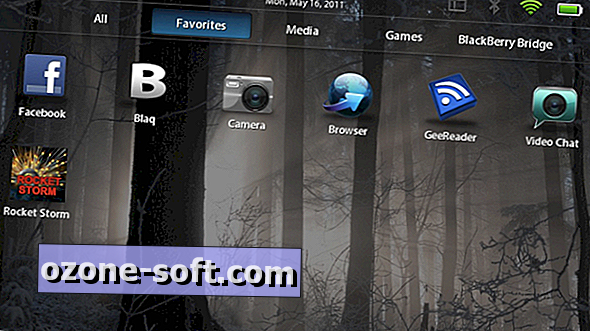






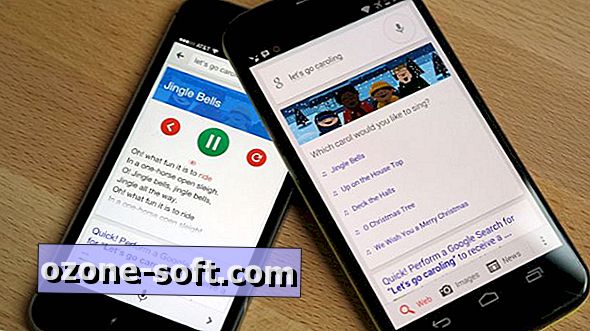

Zanechte Svůj Komentář